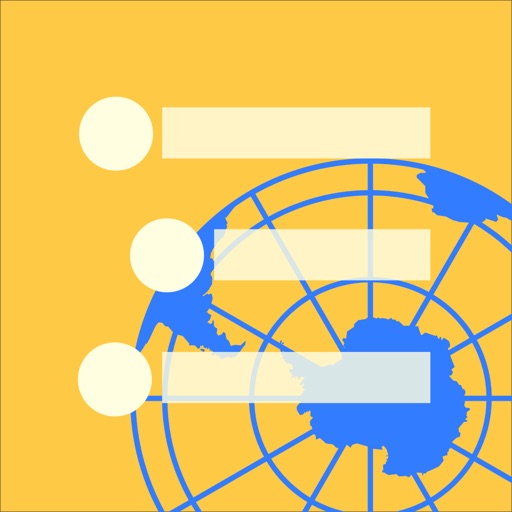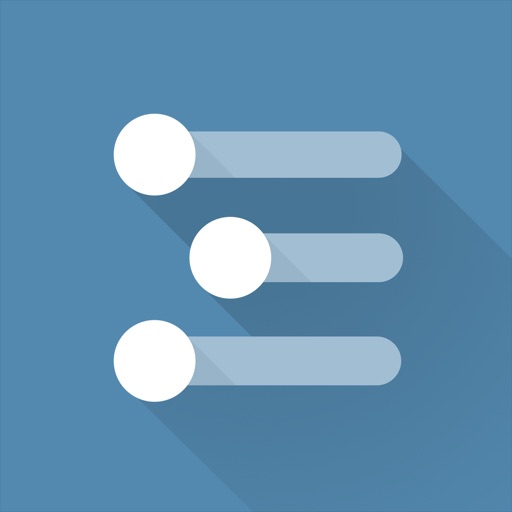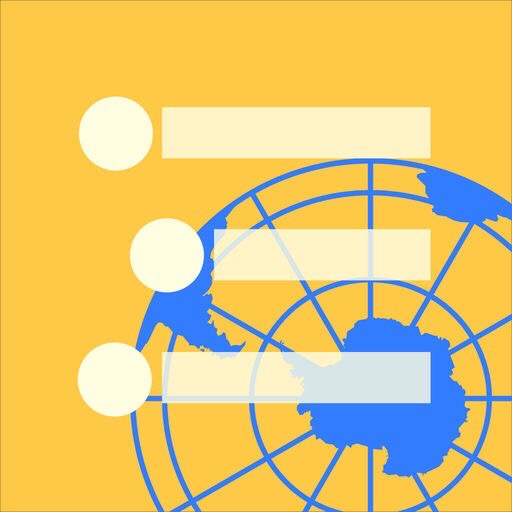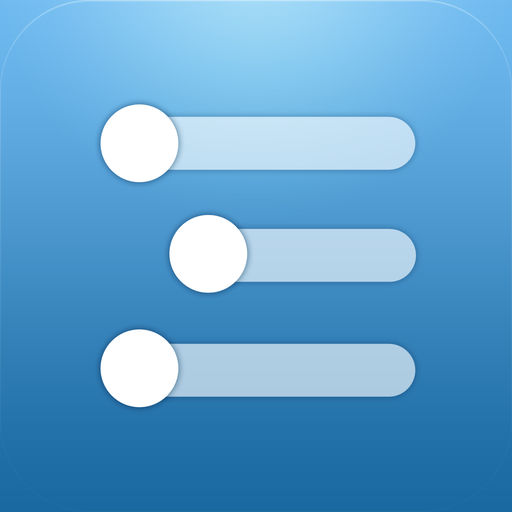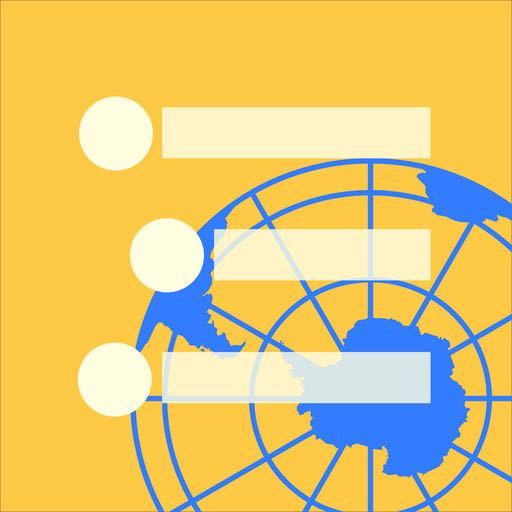私は、ブログの下書きをWorkFlowyで書いています。iPhoneでは、WorkFlowyの公式アプリやHandyFlowyを使っています。
参考
- 【連載】『暮らしと仕事に役立つアウトライナー「WorkFlowy」の使い方レシピ』#5「レシピ2 ブログの下書」
- WorkFlowyを使っていつどこでどうやってブログを書いているか
- WorkFlowyを使ったモブログの実例
最近、立て続けに4つアップした読書ノートに関する記事もWorkFlowyで書きました。
- 10年間「読書ノート」が続いている私の読書ノートの作り方
- 10年間「読書ノート」が続いている私のEvernoteを使った読書ノートの作り方
- 本の再読の習慣はEvernoteの読書ノートと5分ルールで作る
- 10年間「読書ノート」を続けている私がEvernoteの読書ノートの見返しで気づいた大切なこと
これらの4つの記事は、実は、もともとは1つの記事として書く予定だったのが、結果的に4つの記事になりました。
それは、書いている中で内容が膨らんだり、脱線したりして、1つの記事でまとめるには趣旨が散漫になるし、分量も多くなったので、再構成して、別の記事にまとめたからです。
その作業が、WorkFlowyだと、かなりやりやすかったので、改めてWorkFlowyでブログの記事を書く魅力を発信したくなり、本記事を書くことにしました。
1. WorkFlowyでブログを書く魅力
(1) 文章の脱線を捕まえるの容易である
WorkFlowyはアウトライナーです。文章の前後を入れ替えたり、似た内容をまとめて見出しをつけたり、構造化したりするのが容易にできます。
文章を書いているうちに内容が脱線しても、後で簡単に別の階層として独立させることができるので、思考の赴くままに書き続けても心配ありません。
例えば、下のようにAというタイトル(テーマ)の記事を書いていたとします。(タイトルの下のA-1以下は文章の塊)
A
・A-1
・A-2
それが、下のようにAという内容と関係のないBという内容に文章が脱線したとします。
A
・A-1
・A-2
・B-1
・B-2
そのときは、下のように、Aとは別にBというタイトル(テーマ)を独立させる(階層を分ける)ことがWorkFlowyは容易です。
A
・A-1
・A-2
B
・B-1
・B-2
これにより、脱線したり、記事が膨らみすぎても、WorkFlowyではそれを逃さず、発展的に扱うことがやりやすいのです。この例で言えば、Aという記事を書いていたのが、Bという新たな記事に発展させることができました。
前述したように、先日アップした読書ノートに関する一連の記事も、もとは「Evernoteで作る読書ノート」という1つのテーマの記事を書いていました。
それが導入部分でEvernoteの読書ノートに行き着く経緯を簡単に書こうとしたのですが、書いているうちにどんどん膨らんできたので、独立させることにしたのです。
また、途中で読書ノートの見返しに関する内容に文章が脱線していったので、あえてそれを削らず別の記事として独立させました。
この作業が、今まで自分がブログの下書き用に使ってきたエディタよりWorkFlowyは格段にやりやすいのです。
(2) 構造化や階層の表示・非表示の操作がやりやすい
構造化できるのは、アウトライナーだから当たり前といえば当たり前ですが、WorkFlowyではインデント(字下げ)とアウトインデントの操作が軽やかです。
とくにショートカットキーが豊富なので、キーボードで文章を書く流れを妨げることがありません。
また、「Zoom」といって、特定の階層を一番上の階層として表示させることができたり、特定の階層以上だけを表示させたりすることができるので、文章全体を俯瞰したり、細部をクローズアップさせたりすることが容易なので、視点を変えながらブログの記事を書き進めることができます。
ブログの記事が長文であればあるほどこの機能は重宝すると思います。
(3) ネタとしてのキーワードからブログの記事へと繋げやすい
私は、ブログのネタをWorkFlowyで管理しています。
出先で思いつくことがほとんどなので、iPhoneのアプリ「MemoFlowy」でWorkFlowyに送っています。
WorkFlowyはトピックの移動が容易なので、ネタとして書き留めてあるキーワードや文章の断片を移動させて、似たものをくっつけたり、階層化したり、書き加えたりすることがやりやすく、ネタから文章、文章から文章の塊、そしてブログへ、というプロセスがスムーズです。
(4) パソコンでもスマホでも書ける
WorkFlowyは、Webベースなので(最近、パソコン版のアプリが登場しましたが)WindowsでもMacでも使えます。iPhoneではWorkFlowy公式アプリやMemoFlowy、HandyFlowyがあり、端末を選ばず使うことができます。
また、データの同期は一瞬で、まったくストレスを感じさせません。
まさに、いつでもどこでも、WorkFlowyを使うことができますので、隙間時間に文章を書き進めることができます。
(5) 「MarsEdit」や「PressSync」へHTMLタグつきのデータを吐き出せる
次のスクリプトを使うと、WorkFlowyで書いたブログの下書きにHTMLタグが付与されMacアプリ「MarsEdit」又はiPhoneアプリ「PressSync」に自動でコピペすることができます。ちなみに「PressSync」の場合はiPhoneアプリ「HandyFlowy」でスクリプトを使うことになります。
◎WorkFlowy(Mac)→MarsEdit
ハサミスクリプト for MarsEdit irodrawEdithion|マロ。|note
◎HandyFlowy(iPhone)→PressSync
ハサミスクリプト irodrawEdithionバージョンのHandyFlowy拡張機能 PressSync用|マロ。|note
※WorkFlowyの仕様変更により上記のスクリプトでは不具合があるため、次の記事で紹介したスクリプトを利用してください。【2017年10月23日追記】
WorkFlowyアプリ「HandyFlowy」でブログの記事を書くなら使ってほしい自動でHTMLに変換するスクリプト〜「PressSync用」「SLPRO X用」「クリップボード出力」〜
また、Macの場合ですが、次のサイトで紹介されている「Automator」というアプリと併用すると、一瞬でWorkFlowyからMarsEditにHTMLタグ付のデータを移動させることができ大変便利です。
「ハサミスクリプト for MarsEdit irodrawEdition」をキーボードから使うための導入準備(Mac)
2. おわりに
今回、一番、言いたかったのは1つ目の内容だったのですが、それも含めてWorkFlowyでブログを書く魅力を5つにまとめてみました。でも、ここで言い尽くせない魅力は他にもたくさんあります。
WorkFlowyは無料で使うことができますので、試しにWorkFlowyでブログの記事を書いてみてはどうでしょうか。WorkFlowyでブログを書く魅力が実感できるかもしれません。
この記事は以上です。
もし、少しでも参考になった内容があれば、下の「いいね」ボタンを押してください。励みになります!
このブログには、iPhone・iPad・Apple Watch、アプリ、Kindle出版、ブログ運営などに関する記事があります。カテゴリーページや下にある「関連記事」を、ぜひご覧ください。